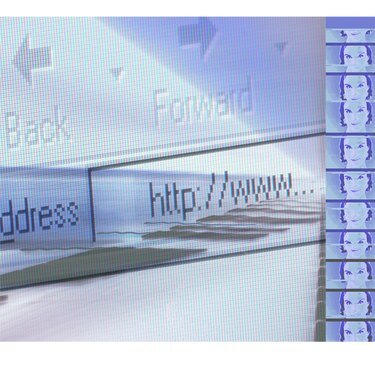
A böngészők eltávolíthatók, ha elavultak vagy szükségtelenek.
Kép jóváírása: Hemera Technologies/AbleStock.com/Getty Images
Hogyan távolítsuk el a webböngészőt. Ha kutatott a webböngészőjében, és úgy gondolja, hogy lehetne jobb megoldás az Ön számára, érdemes lehet eltávolítani a jelenlegi webböngészőt a váltáshoz. A webböngésző eltávolítása egyszerű, és szabad lemezterületet szabadít fel, így olyan böngészőt telepíthet, amely jobban megfelel a böngészési követelményeknek.
Keressen egy új webböngészőt
1. lépés
Döntse el, hogy jelenlegi webböngészője miért nem felel meg a követelményeknek. Gyakran megváltoztathatja webböngészője kinézetét és növelheti a funkcionalitást a biztonsági funkciók és a kisegítő lehetőségek módosításával.
A nap videója
2. lépés
Keresse fel annak a böngészőnek a webhelyét, amelyet ki szeretne próbálni. Keresse meg a „Letöltés most” gombot vagy hivatkozást. A rendszerkövetelmények általában a link közelében találhatók.
3. lépés
Ellenőrizze, hogy rendszere kompatibilis-e az Ön által választott webböngésző új verziójával. Ehhez kattintson a "Start" gombra, majd kattintson a "Sajátgép" hivatkozásra.
4. lépés
Kattintson a „Rendszer megtekintése” hivatkozásra.
5. lépés
Kattintson az Általános fülre a rendszerösszetevők megtekintéséhez és az új webböngészővel való kompatibilitásának ellenőrzéséhez.
Távolítsa el a régi webböngészőt
1. lépés
Nyissa meg a számítógép Start menüjét.
2. lépés
Válassza a "Beállítások" lehetőséget, majd kattintson a "Vezérlőpult" elemre.
3. lépés
Kattintson duplán a „Programok hozzáadása/eltávolítása” ikonra.
4. lépés
Böngésszen a párbeszédpanelen, és válassza a „Telepítés/Eltávolítás” lehetőséget.
5. lépés
Keresse meg az eltávolítani kívánt webböngészőt. Válassza ki az egérrel egyszeri kattintással.
6. lépés
A folyamat folytatásához kattintson a „Hozzáadás/Eltávolítás” gombra.
7. lépés
Kezdje el a program eltávolítását az „Igen” vagy a „Tovább” gombra kattintva. A számítógép folytatja az eltávolítási folyamatot.
Tipp
Tekintse meg böngészője webhelyének Súgó részét a böngésző eltávolítása során felmerülő problémák elhárításához (lásd az alábbi forrásokat).
Figyelem
Néhány felmerülő probléma megelőzhető a webböngésző frissítéseinek rendszeres telepítésével. A webböngésző legújabb verziójával könnyebben megvédheti személyes adatait és adatait. Az eltávolítás előtt érdemes megnézni a gyártó webhelyét, és megnézni, hogy van-e kipróbálható újabb verzió a böngészőből. Ez az útmutató Windows alapú számítógéppel készült. A lépések egy része vagy mindegyike eltérhet, ha más operációs rendszert használ.



